win10手写功能在哪里设置?win10手写输入法打开方法!
时间:2017-04-06 来源:互联网 浏览量:
在Win10系统中,该如何使用手写功能?今天小编给大家介绍下win10启动手写输入功能的方法。
步骤:
1、首先在任务栏上单击右键,选择【显示触摸键盘按钮】;
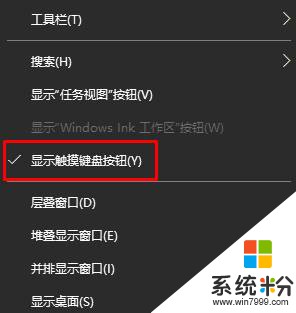
2、此时在任务栏会出现键盘,点击即可打开(不行再点一下);
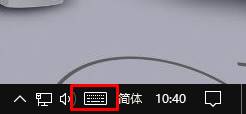
3、在右下角点击【简体】;
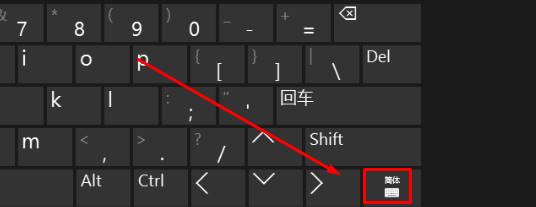
4、点击手写输入图标,如图:
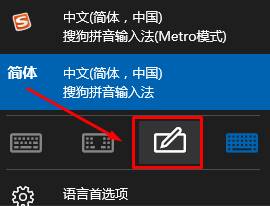
5、打开输入文字窗口,使用鼠标在下面框中写字即可。
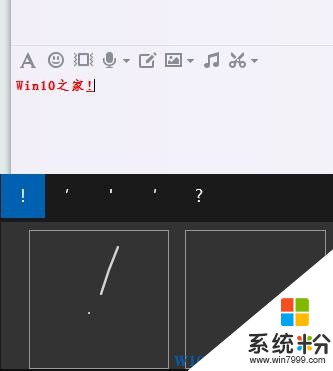
由于win10兼容手机和PC设备,所以许多功能其实是针对手机端设定的,但是有些功能在PC端也是很好用的哦,比如上面小编给大家介绍的【手写功能】
步骤:
1、首先在任务栏上单击右键,选择【显示触摸键盘按钮】;
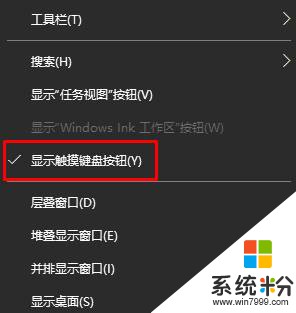
2、此时在任务栏会出现键盘,点击即可打开(不行再点一下);
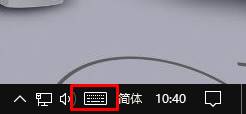
3、在右下角点击【简体】;
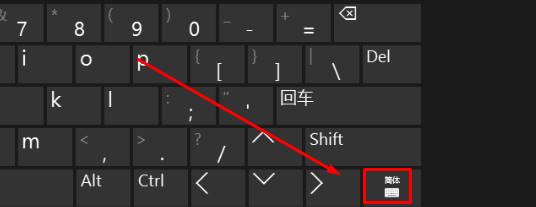
4、点击手写输入图标,如图:
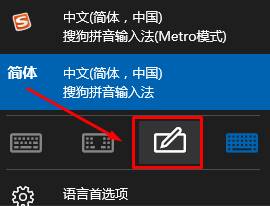
5、打开输入文字窗口,使用鼠标在下面框中写字即可。
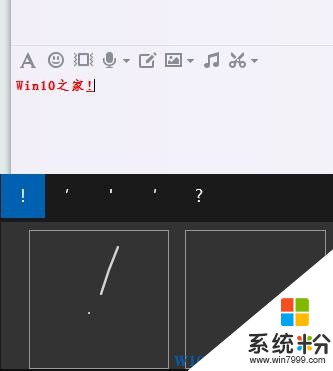
由于win10兼容手机和PC设备,所以许多功能其实是针对手机端设定的,但是有些功能在PC端也是很好用的哦,比如上面小编给大家介绍的【手写功能】
我要分享:
相关教程
- ·Win10怎么手写输入?Win10鼠标手写输入的使用方法
- ·笔记本电脑触摸板能手写输入汉字吗? win10如何开启电脑触摸板手写输入法
- ·有电脑手写键盘吗 win10自带的输入法手写输入开启方法
- ·笔记本自带手写板吗? win10手写板功能怎么开启
- ·Win10触摸键盘如何打开手写功能?
- ·windows10要使用手写输入法该如何操作 如何在win10的系统之下进行手写输入法的操作
- ·桌面文件放在d盘 Win10系统电脑怎么将所有桌面文件都保存到D盘
- ·管理员账户怎么登陆 Win10系统如何登录管理员账户
- ·电脑盖上后黑屏不能唤醒怎么办 win10黑屏睡眠后无法唤醒怎么办
- ·电脑上如何查看显卡配置 win10怎么查看电脑显卡配置
win10系统教程推荐
- 1 电脑快捷搜索键是哪个 win10搜索功能的快捷键是什么
- 2 win10系统老是卡死 win10电脑突然卡死怎么办
- 3 w10怎么进入bios界面快捷键 开机按什么键可以进入win10的bios
- 4电脑桌面图标变大怎么恢复正常 WIN10桌面图标突然变大了怎么办
- 5电脑简繁体转换快捷键 Win10自带输入法简繁体切换快捷键修改方法
- 6电脑怎么修复dns Win10 DNS设置异常怎么修复
- 7windows10激活wifi Win10如何连接wifi上网
- 8windows10儿童模式 Win10电脑的儿童模式设置步骤
- 9电脑定时开关机在哪里取消 win10怎么取消定时关机
- 10可以放在电脑桌面的备忘录 win10如何在桌面上放置备忘录
win10系统热门教程
- 1 升级Win10系统后屏幕显示"输入信号超出范围""输入不支持"怎么办?
- 2 Win10企业版【控制面板】没有Windows Update 的找回方法!
- 3 w10系统开机logo能修改吗
- 4Win10如何隐藏开始菜单的“设置”?Win10隐藏设置选项方法
- 5Win10手机操作系统怎么叫?Win10 Mobile?Win10移动版?Win10手机版?
- 6win10创意者更新出现新故障|win10创意者更新出现蓝牙问题
- 7Win10卸载软件需要管理员权限的解决方法!
- 8Win10系统edge开发者设置如何禁用?
- 9windows怎么新建桌面 Windows10新建桌面的操作方法
- 10Win10正式版升级包怎么预下载 Win10正式版升级包预下载怎么样
最新win10教程
- 1 桌面文件放在d盘 Win10系统电脑怎么将所有桌面文件都保存到D盘
- 2 管理员账户怎么登陆 Win10系统如何登录管理员账户
- 3 电脑盖上后黑屏不能唤醒怎么办 win10黑屏睡眠后无法唤醒怎么办
- 4电脑上如何查看显卡配置 win10怎么查看电脑显卡配置
- 5电脑的网络在哪里打开 Win10网络发现设置在哪里
- 6怎么卸载电脑上的五笔输入法 Win10怎么关闭五笔输入法
- 7苹果笔记本做了win10系统,怎样恢复原系统 苹果电脑装了windows系统怎么办
- 8电脑快捷搜索键是哪个 win10搜索功能的快捷键是什么
- 9win10 锁屏 壁纸 win10锁屏壁纸设置技巧
- 10win10系统老是卡死 win10电脑突然卡死怎么办
